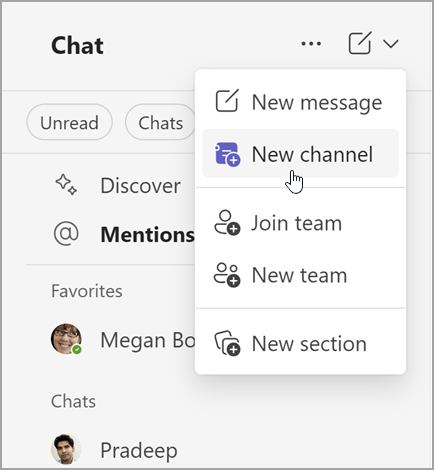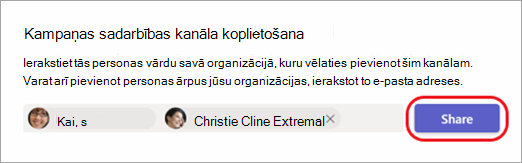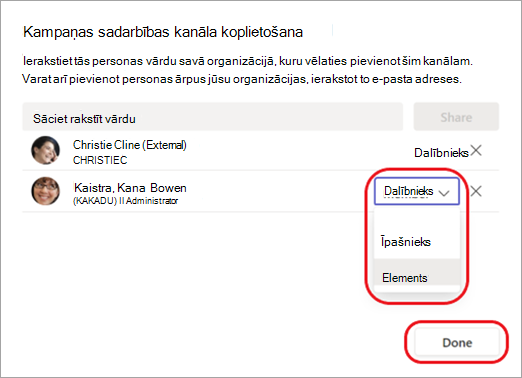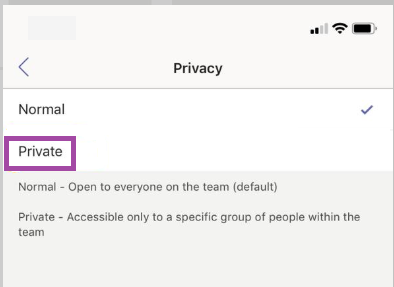Standarta, privātā vai kopīgota kanāla izveide lietojumprogrammā Microsoft Teams
Kanāli ir sarunas ar grupas biedriem saistībā ar noteiktu tēmu, nodaļu vai projektu. Grupu īpašnieki un administratori nosaka, kuri dalībnieki var veidot kanālus.
Standarta kanāls ir atvērts visiem dalībniekiem, un visu publicēto informāciju var meklēt citi lietotāji. Privātie kanāli ir vislabākie mazākām auditorijām vai noteiktam projektam. Koplietotie kanāli ir pieejami lietotājiem ārpus jūsu grupas vai organizācijas. Papildinformāciju skatiet rakstā Grupām var būt standarta, privāti vai koplietoti kanāli.
Izveidojiet kanālu no tērzēšanas vai Teams:
-
Programmas kreisajā pusē atlasiet Tērzēšana un
-
Nolaižamajā sarakstā tērzēšanas un kanālu saraksta augšdaļā atlasiet Jauni vienumi.
-
Atlasiet Jauns kanāla
-
Atlasiet grupu, lai izvēlētos grupu, kurā viesot savu kanālu.
-
Ievadiet dažas ātras informācijas par jūsu kanālu, izvēloties nosaukumu, ievadot neobligātu aprakstu un kanāla tipu. Šeit jūs izvēlaties padarīt savu kanālu par standarta, privātovaikopīgoto.
Padoms.: Vai neredzat šīs opcijas? Varat arī izveidot kanālu, dodoties uz Teams
Izveidojiet kanālu no grupas nosaukuma:
-
Atlasiet Skatīt visas savas grupas vaiSkatīt visas savas grupas un kanālus, lai redzētu to grupu sarakstu, pie kuriem piederat.
-
Atrodiet grupu, kurā vēlaties pievienot kanālu.
-
Pa labi no grupas nosaukuma atlasiet Citas opcijas,
-
Ievadiet dažas ātras informācijas par jūsu kanālu, izvēloties nosaukumu, ievadot neobligātu aprakstu un kanāla tipu. Šeit jūs izvēlaties padarīt savu kanālu par standarta, privātovaikopīgoto.
Padoms.: Jūs varat arī pievienot kanālu no grupas lapas, atlasot Doties uz darba grupas > kanāliem>Pievienot. Uzziniet vairāk par grupas lapām.
Izveidojot jaunu grupu vai privātu kanālu lietojumprogrammā Microsoft Teams, grupas vietne SharePoint serverī tiek izveidota automātiski. Lai rediģētu šīs grupas vietnes vietnes aprakstu vai klasifikāciju, atveriet atbilstošā kanāla iestatījumus lietojumprogrammā Microsoft Teams. Uzziniet vairāk par Microsoft Teams savienoto grupu vietņu pārvaldību.
Kanālu tipi
Standard kanālus
Standarta kanāls ir atvērts visiem dalībniekiem, un visu publicēto informāciju var meklēt citi lietotāji.
Komandas darbības laikā varat izveidot līdz pat 1000 kanāliem. Šajā skaitā iekļauti jūsu izveidotie un vēlāk izdzēstie kanāli.
Privātie kanāli
Fokusēta vieta, kur apspriest projektus un tēmas grupā, izveidojiet privātu kanālu.Tam var piekļūt tikai privātā kanāla īpašnieki vai dalībnieki. Komandas dzīves laikā varat izveidot līdz pat 30 privātiem kanāliem.
Piezīme.: Jūsu administrators var mainīt šo atļauju un ierobežot privāto kanālu izveidi, to izmantojot tikai noteiktas lomas.
Koplietotie kanāli
Izmantojot koplietojamu kanālu, varat sadarboties ar cilvēkiem ārpus darba grupas vai organizācijas, kā arī cilvēkiem tajā.
Kopīgotos kanālus var izveidot tikai darba grupu īpašnieki. Koplietojams kanāls manto etiķetes (piemēram, tā aprakstu) no resursdatora grupas. To grupas īpašnieks, kurš izveido koplietojamo kanālu, kļūst par kanāla īpašnieku.
Piezīme.: Koplietojamu kanālu nevar mainīt uz standarta vai privāto kanālu un pretēji. Kad esat izveidojis koplietojamu kanālu, jūs nevarat mainīt tā resursdatora komandu.
Dalībnieku pievienošana kanālam
Ikvienam ir piekļuve standarta kanālam, tāpēc nav nepieciešams pievienot dalībniekus. Tomēr dalībnieki tiek pievienot privātam vai koplietojamam kanālam tālāk.
Dalībnieku pievienošana privātam kanālam
Kā privātais kanāla īpašnieks varat pievienot vai noņemt dalībniekus un rediģēt privātā kanāla iestatījumus. Katrai pievienotai personai vispirms ir jābūt grupas dalībniekam.
Vienkāršākais veids, kā pievienot savas grupas dalībniekus privātam kanālam, ir doties uz privātā kanāla nosaukumu un atlasīt Citas opcijas
Dalībnieku pievienošana koplietojamam kanālam
Veidojot koplietojamu kanālu, noklusējuma iestatījums ir Koplietot šo kanālu ar visiem grupas dalībniekiem.
-
Kad esat izvēlējies Koplietojams kanāls kā kanāla tipu atlases lodziņā, ierakstiet to personu vārdus jūsu organizācijā, kuras vēlaties pievienot kanālam, un izvēlieties tos sarakstā. Lai pievienotu personas ārpus jūsu organizācijas, ierakstiet viņu e-pasta adreses un sarakstā izvēlieties šīs personas. Pēc tam atlasiet Kopīgot.
-
Lai dalībnieku mainītu uz īpašnieku, atlasiet lejupvērsto bultiņu pa labi no Dalībnieks un izvēlieties Īpašnieks. Pēc tam atlasiet Gatavs.
Piezīmes.:
-
personas ārpus jūsu organizācijas var būt tikai koplietojamā kanāla dalībnieki.
-
Ja esat grupas īpašnieks un neredzat opciju koplietojama kanāla izveidei, sazinieties ar administratoru.
-
Administratoriem ir jāiespējo B2B tiešais savienojums, pirms koplietojamam kanālam varat pievienot personas ārpus jūsu organizācijas. Papildinformāciju skatiet rakstā Sadarbība ar ārējiem dalībniekiem kanālā.
Privāta kanāla izveides pārvaldība
Kā grupas īpašnieks varat ieslēgt vai izslēgt iespēju dalībniekiem veidot kanālus.
-
Atrodiet komandu, kuru vēlaties rediģēt, un atlasiet Citas
-
Atlasiet Iestatījumi > dalībnieku atļaujas.
-
Izvēlieties, vai lietotāji var izveidot, atjaunināt vai dzēst kanālus.
Kanāla rediģēšana, dzēšana, paslēpšana vai atstāšana
Dzēšot kanālu, zaudēsit arī visu sarunu vēsturi. Kanālus var atjaunot 30 dienu laikā, bet 30 dienu logā vairs nevar izveidot jaunus kanālus ar tādu pašu nosaukumu kā izdzēstajiem kanāliem. Ar izdzēstu kanālu saistītās OneNote sadaļas joprojām būs redzamas jūsu grupas SharePoint vietnē.
Blakus kanāla
Piezīme.: Darba grupu īpašnieki izlems, kuri grupas dalībnieki var dzēst kanālus.
Saistītās tēmas:
Standard, privātie vai koplietotie kanāli lietojumprogrammā Microsoft Teams
Padariet kādu par komandas īpašnieku lietojumprogrammā Microsoft Teams
Standarta kanāla izveide
-
Atrodiet grupu, kurā vēlaties pievienot kanālu.
-
Kanāla labajā pusē pieskarieties pie Vairāk opciju vai
Pieskarieties pie
Ikvienam ir piekļuve standarta kanālam, tāpēc nav nepieciešams pievienot dalībniekus.
Privāta kanāla izveide un dalībnieku pievienošana
-
Atrodiet grupu, kurā vēlaties pievienot kanālu.
-
Kanāla labajā pusē pieskarieties pie Vairāk opciju vai
-
Galvenē pieskarieties
-
Pieskarieties pie Konfidencialitāte un pēc tam Privāta, kā parādīts.
-
Pieskarieties pogai Atpakaļ un< tamGatavs.Tādējādi grupai tiek pievienots privāts kanāls, un tiek atvērts ekrāns Dalībnieku pievienošana.Jūsu gadījumā varat izlaist 5. darbību un pievienot dalībniekus vēlāk.
-
Sadaļā Pievienot dalībniekus ierakstiet vārdu laukā Pievienot un pēc tam pieskarieties pie Gatavs.
Komandas dzīves laikā varat izveidot līdz pat 30 privātiem kanāliem. Katram privātam kanālam var būt vairāki īpašnieki un līdz pat 250 dalībnieki. Kanālam var piekļūt tikai privātā kanāla īpašnieki vai dalībnieki.
Koplietojama kanāla izveide
Teams mobilā programma neatbalsta koplietojamu kanālu izveidi. Izveidojiet koplietotus kanālus no Teams darbvirsmas vai tīmekļa versijai.
Kanāla rediģēšana, dzēšana, paslēpšana vai atstāšana
Blakus kanāla
Ņemiet vērā, ka, dzēšot kanālu, zaudēsit arī visu sarunu vēsturi. Kanālus var atjaunot 30 dienu laikā, bet 30 dienu logā vairs nevar izveidot jaunus kanālus ar tādu pašu nosaukumu kā izdzēstajiem kanāliem. Ar izdzēstu kanālu saistītās OneNote sadaļas joprojām būs redzamas jūsu grupas SharePoint vietnē.
Saistītās tēmas:
Standard, privātie vai koplietotie kanāli lietojumprogrammā Microsoft Teams
Padariet kādu par komandas īpašnieku lietojumprogrammā Microsoft Teams